文章目錄
- 前言
- 1. 安裝部署DockerUI
- 2. 安裝cpolar內網穿透
- 3. 配置DockerUI公網訪問地址
- 4. 公網遠程訪問DockerUI
- 5. 固定DockerUI公網地址
前言
DockerUI是一個docker容器鏡像的可視化圖形化管理工具。DockerUI可以用來輕松構建、管理和維護docker環境。它是完全開源且免費的。基于容器安裝方式,部署方便高效,瀏覽和維護docker單節點或集群節點worker和manager。DockerUI具有易于使用的界面。它不需要記住 docker 指令。只需下載鏡像即可立即加入并完成部署。
使用DockerUI并結合cpolar內網穿透可以更加輕松的管理docker和swarm,實現后臺公網訪問并管理,視覺性更加直觀,后臺開發更加便利。
1. 安裝部署DockerUI
通過docker容器安裝,拉取鏡像
docker image pull joinsunsoft/docker.ui
創建容器
docker run --restart always --name docker.ui -d -v /home/docker_data/docker.ui/docker.sock:/var/run/docker.sock -p 8999:8999 joinsunsoft/docker.ui
打開瀏覽器訪問 http://192.168.149.1:8999 (http://本機IP:8999 )
默認賬號密碼:ginghan 123456

登錄后進入到DockerUI界面,本地部署訪問就成功了.
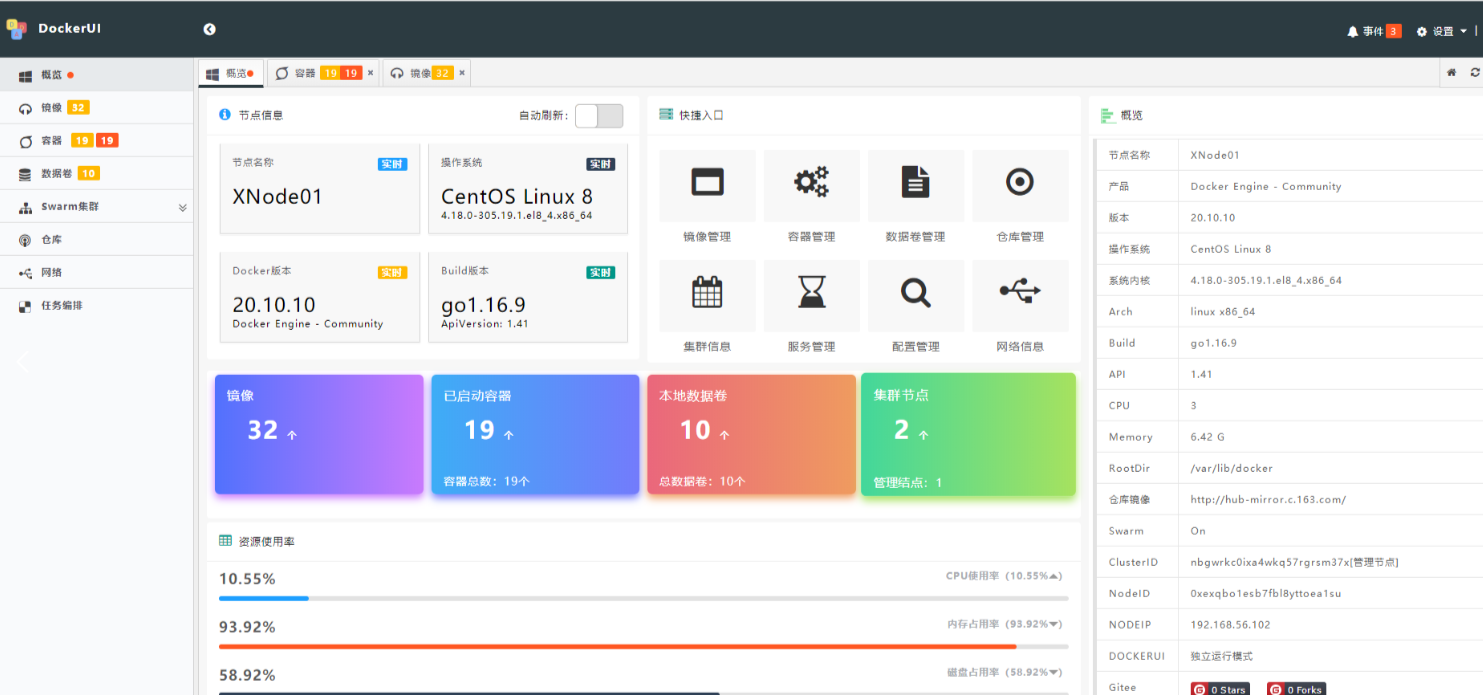
可以通過 Web 界面對 Docker 容器進行管理和監控,查看鏡像列表
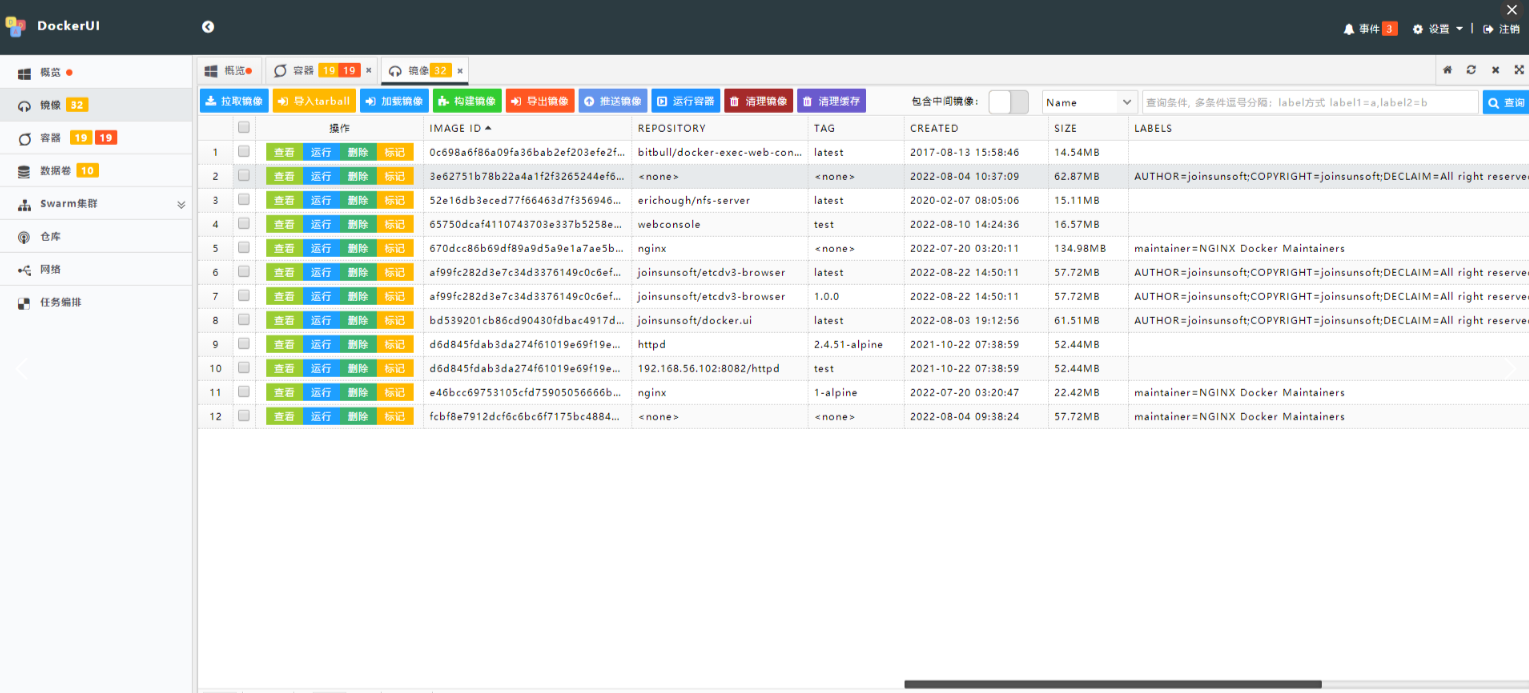
當我們在家或在外出差辦公需要進入到DockerUI進行容器web管理等,這個時候結合cpolar的內網穿透可以進行異地遠程訪問DockerUI并進行后臺的操作,隨時隨地實現遠程任意瀏覽器進行訪問,大大提高了工作效率!
下面將講解如何安裝cpolar。
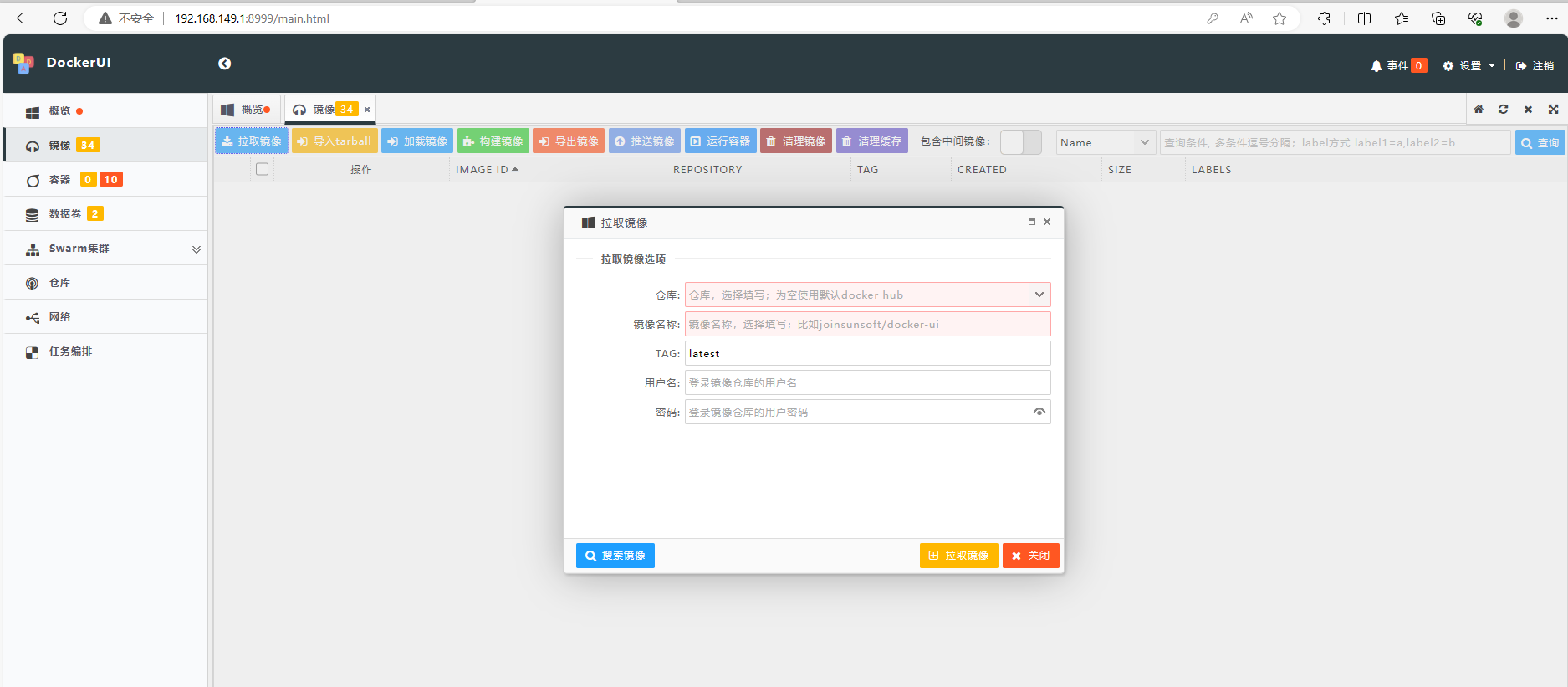
2. 安裝cpolar內網穿透
我們成功使用Docker安裝部署了DockerUI,接下來我們在Linux安裝cpolar內網穿透工具,通過cpolar 轉發本地端口映射的http公網地址,我們可以很容易實現遠程訪問,而無需自己注冊域名購買云服務器.下面是安裝cpolar步驟
cpolar官網地址: https://www.cpolar.com
- 使用一鍵腳本安裝命令
curl -L https://www.cpolar.com/static/downloads/install-release-cpolar.sh | sudo bash
- 向系統添加服務
sudo systemctl enable cpolar
- 啟動cpolar服務
sudo systemctl start cpolar
cpolar安裝成功后,在外部瀏覽器上訪問Linux 的9200端口即:【http://局域網ip:9200】,使用cpolar賬號登錄,登錄后即可看到cpolar web 配置界面,結下來在web 管理界面配置即可
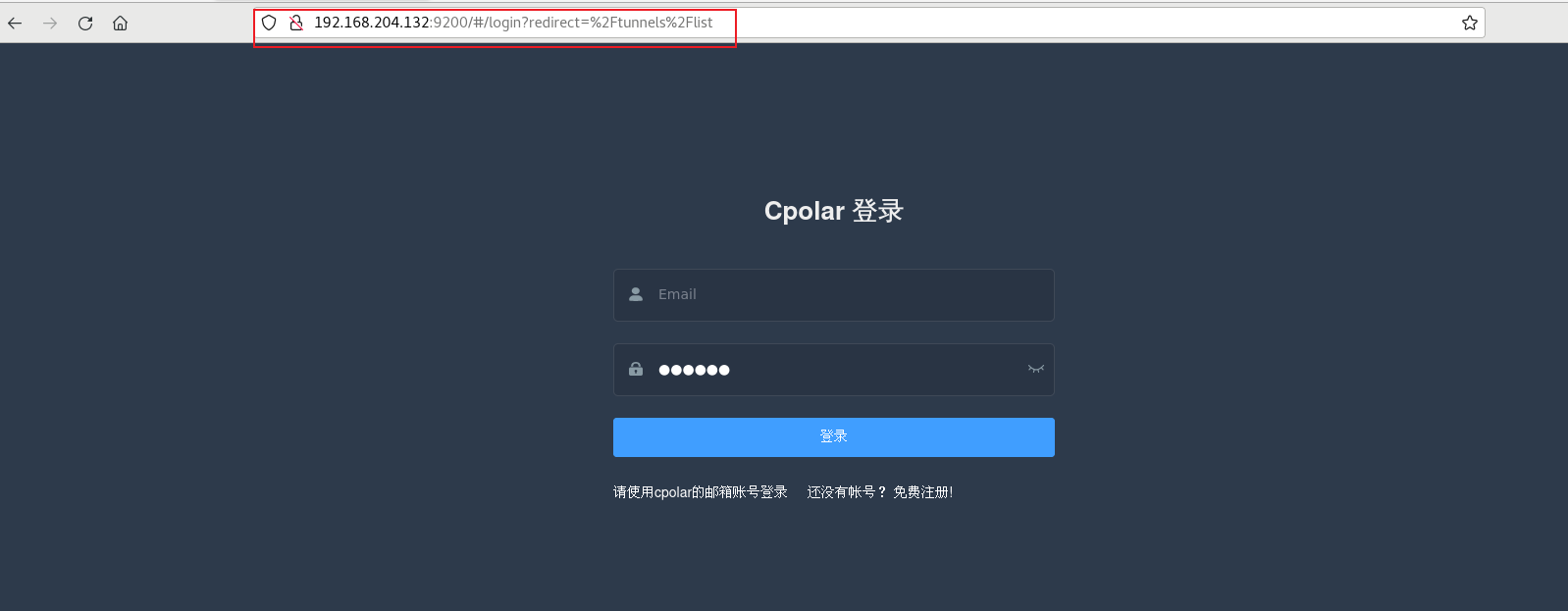
3. 配置DockerUI公網訪問地址
點擊左側儀表盤的隧道管理——創建隧道,創建一個DockerUI的cpolar 公網地址隧道!
- 隧道名稱:可自定義命名,注意不要與已有的隧道名稱重復
- 協議:選擇http
- 本地地址:8999(本地訪問時的端口)
- 域名類型:免費選擇隨機域名
- 地區:選擇China Top
點擊創建
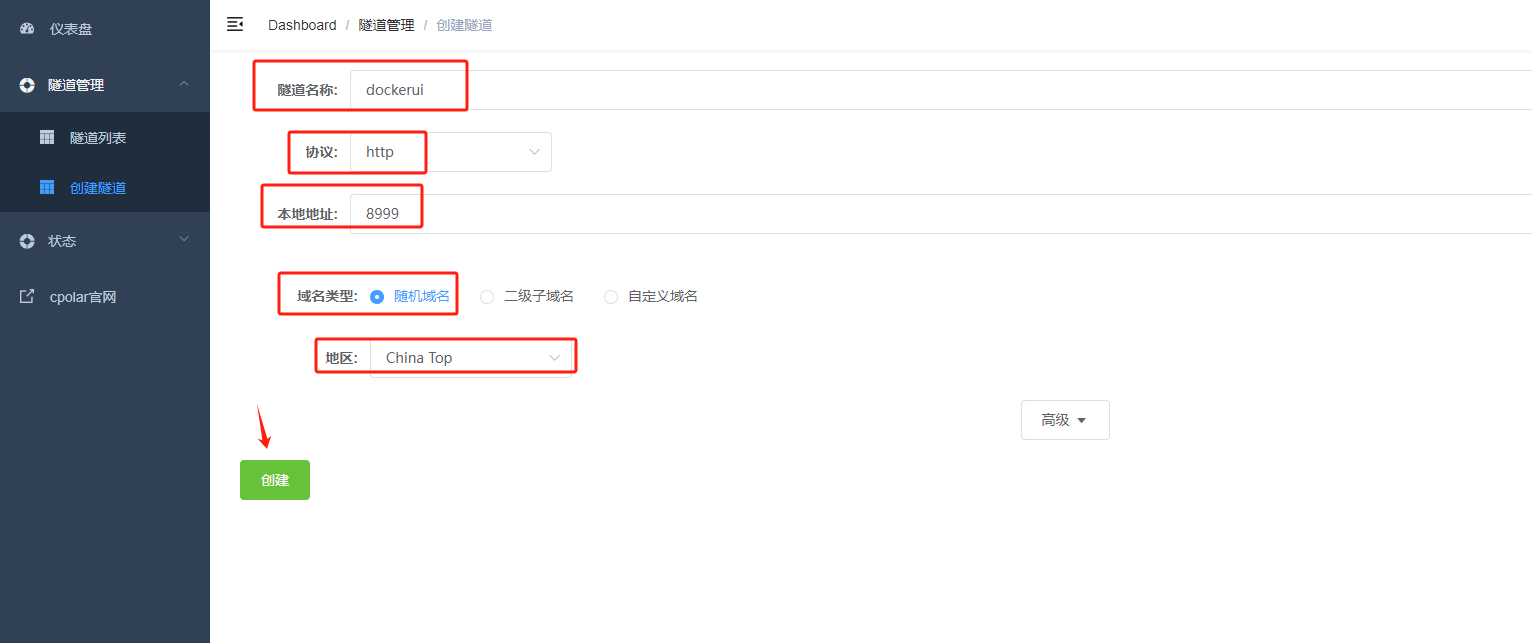
隧道創建成功后,點擊左側的狀態——在線隧道列表,查看所生成的公網訪問地址,有兩種訪問方式,一種是http 和https
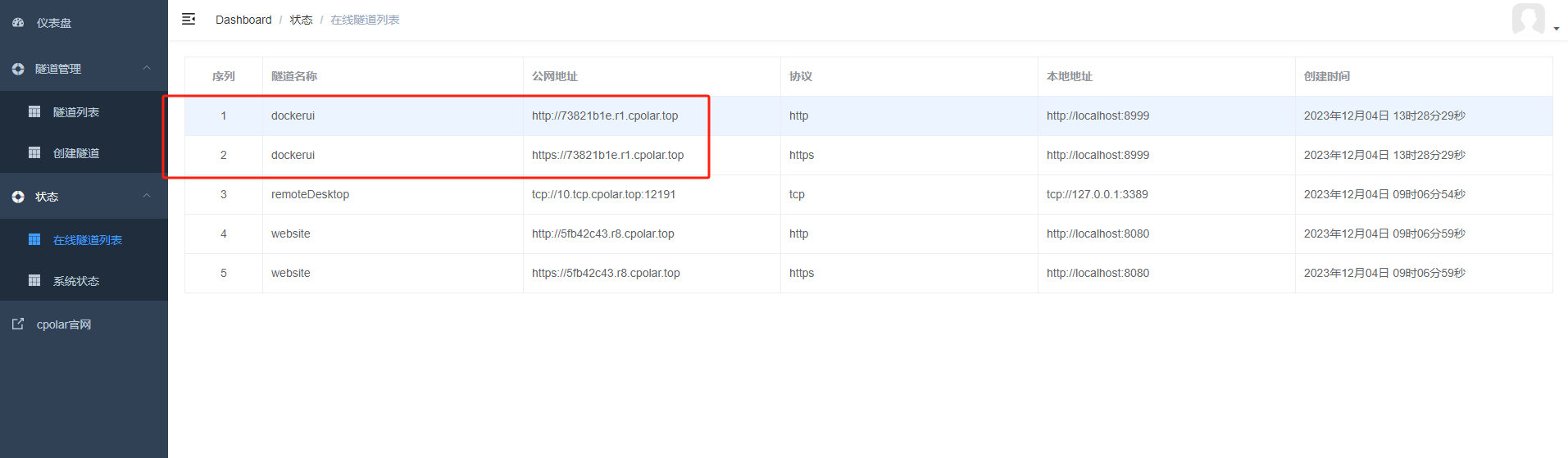
4. 公網遠程訪問DockerUI
使用上面的cpolar https公網地址,在任意設備的瀏覽器進行訪問,即可成功看到DockerUI管理界面,這樣一個公網地址且可以遠程訪問就創建好了,使用了cpolar的公網域名,無需自己購買云服務器,即可發布到公網進行遠程訪問,新域名登錄,可能需要重新登陸!
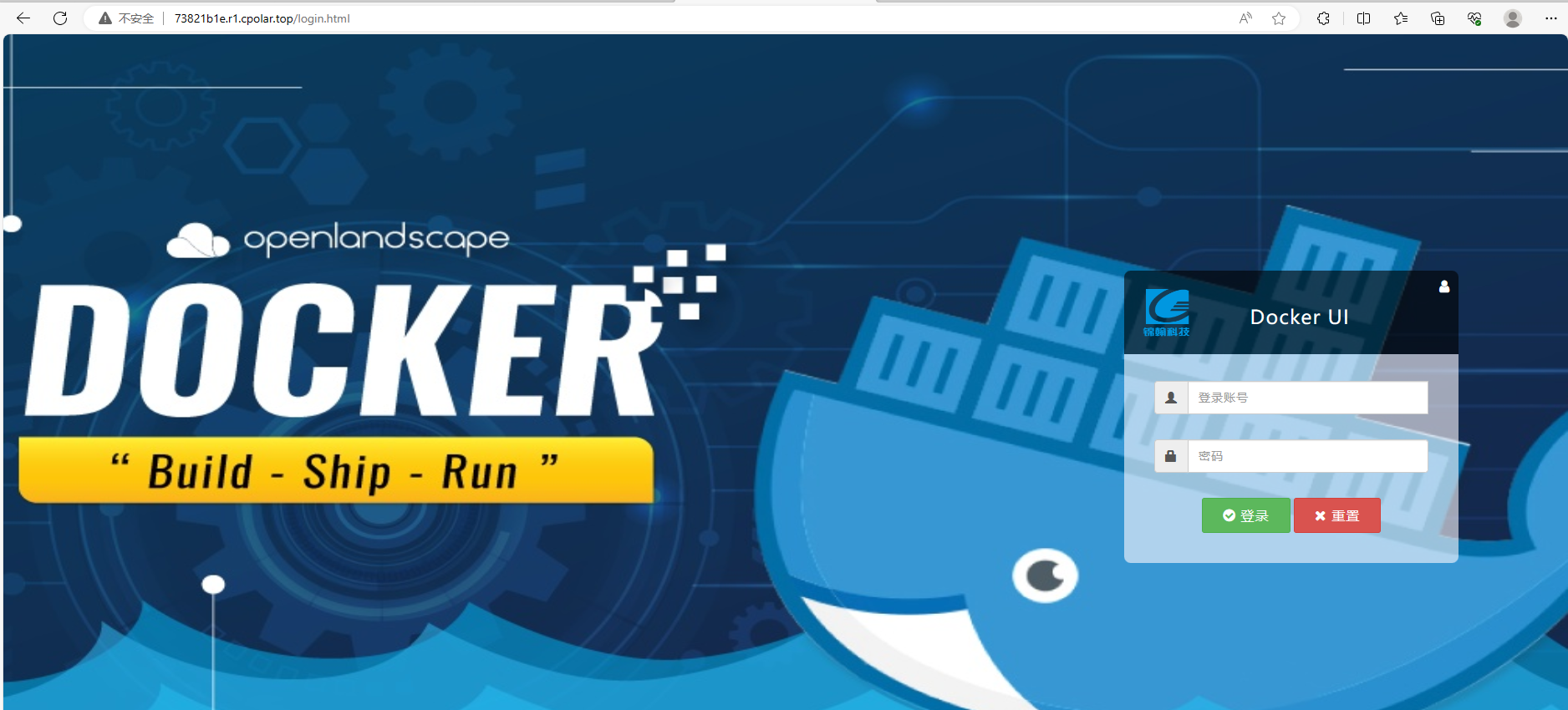
5. 固定DockerUI公網地址
由于以上使用cpolar所創建的隧道使用的是隨機公網地址,24小時內會隨機變化,不利于長期遠程訪問。
我一般會使用固定二級子域名,因為我希望將網址發送給身邊朋友或同事進行后臺協作時,就可以直接使用固定的公網地址進行填寫了。它是一個固定、易記的公網地址(例如:DockerUI.cpolar.cn)因此我們可以為其配置二級子域名,該地址為固定地址,不會隨機變化【ps:cpolar.cn已備案】
注意需要將cpolar套餐升級至基礎套餐或以上,且每個套餐對應的帶寬不一樣。【cpolar.cn已備案】
登錄cpolar官網,點擊左側的預留,選擇保留二級子域名,設置一個二級子域名名稱,點擊保留,保留成功后復制保留的二級子域名名稱。
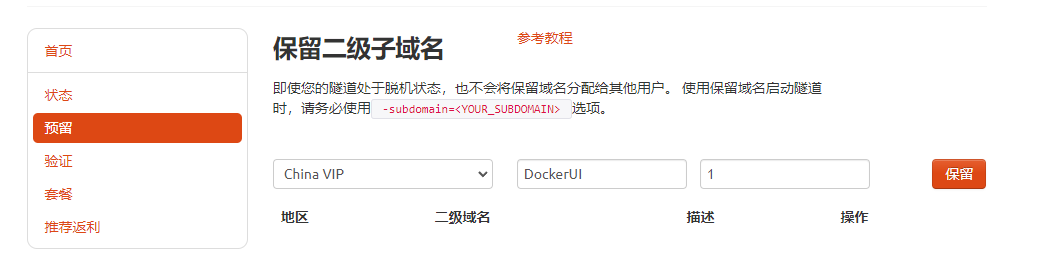
保留成功后復制保留成功的二級子域名的名稱
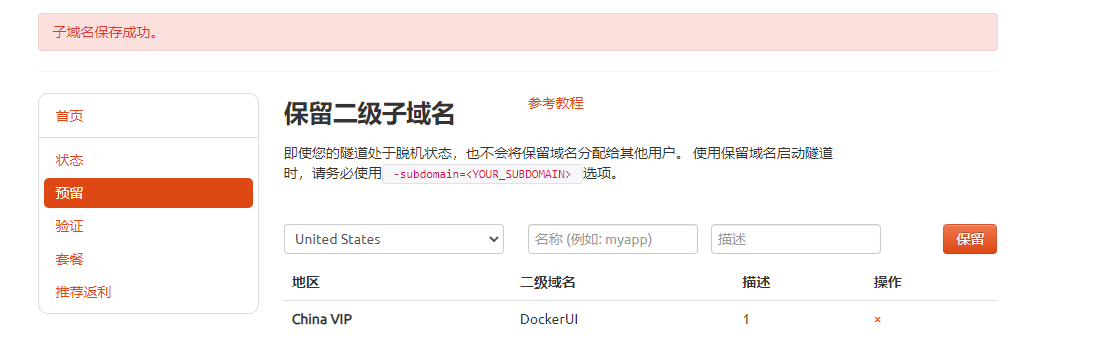
返回登錄cpolar web UI管理界面,點擊左側儀表盤的隧道管理——隧道列表,找到所要配置的隧道,點擊右側的編輯
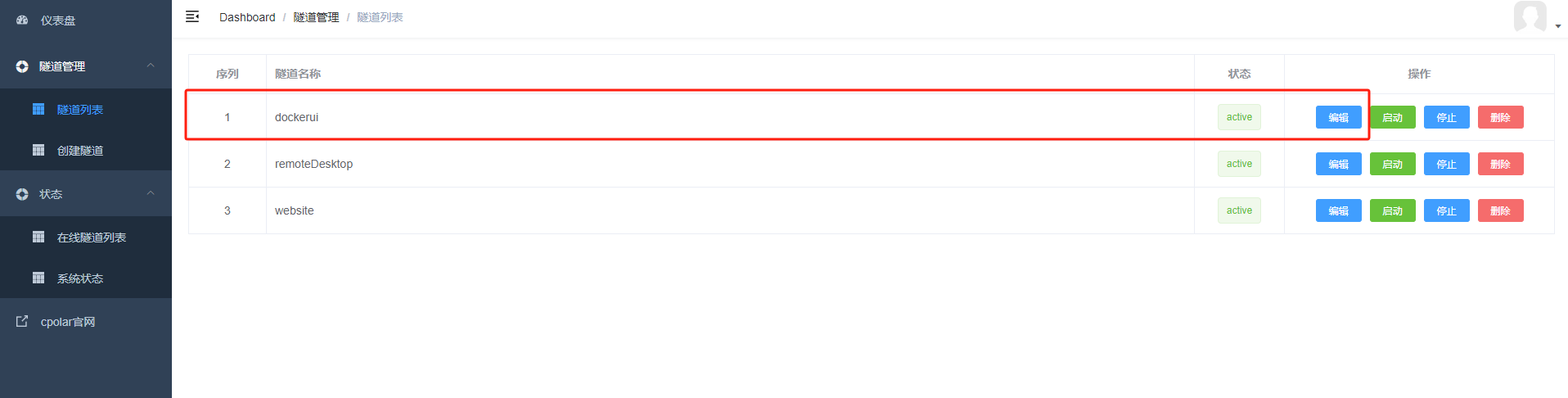
修改隧道信息,將保留成功的二級子域名配置到隧道中
- 域名類型:選擇二級子域名
- Sub Domain:填寫保留成功的二級子域名
點擊更新(注意,點擊一次更新即可,不需要重復提交)
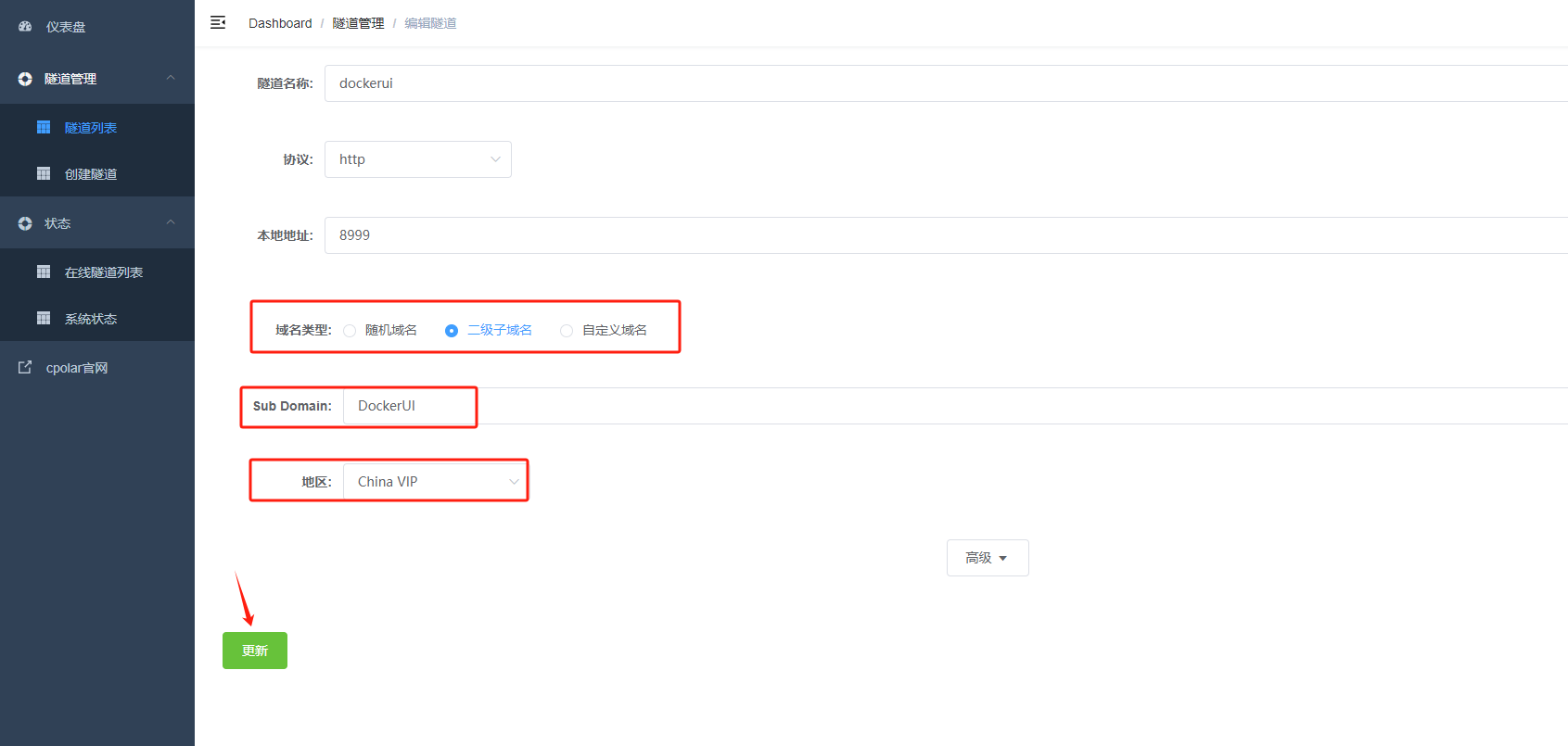
更新完成后,打開在線隧道列表,此時可以看到公網地址已經發生變化,地址名稱也變成了固定的二級子域名名稱的域名
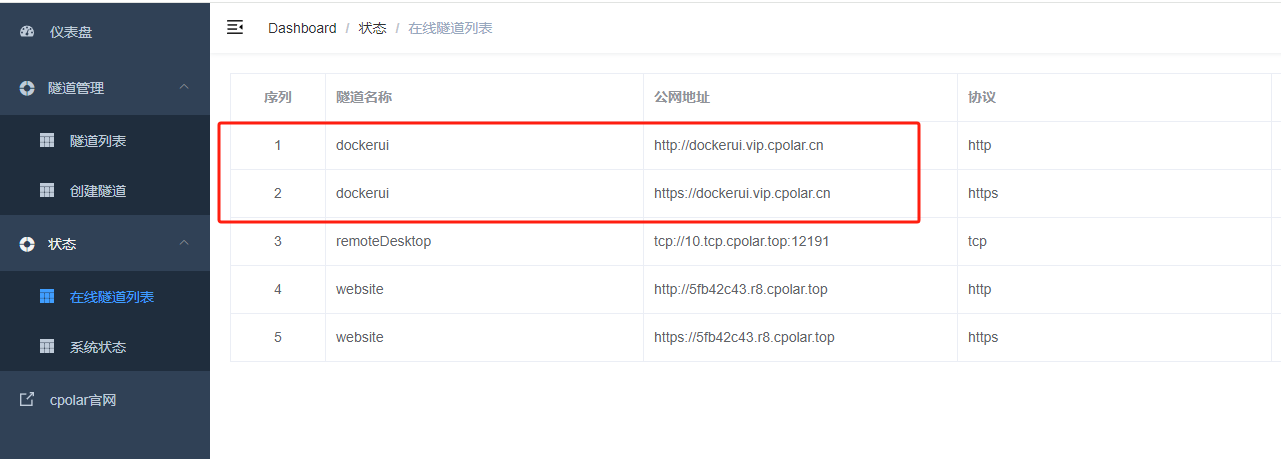
最后,我們使用固定的公網地址訪問,可以看到訪問成功,這樣一個固定且永久不變的公網地址就設置好了,隨時隨地都可以遠程訪問DockerUI界面,提高工作效率!
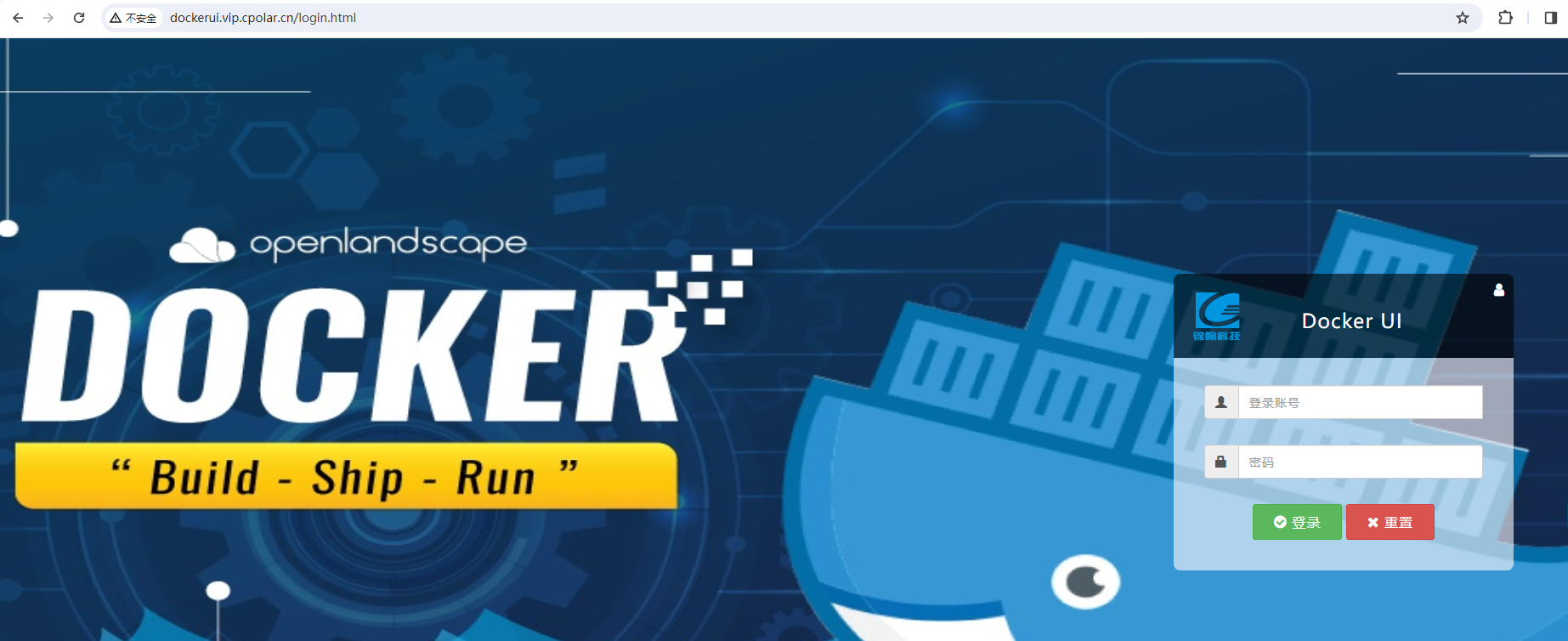
案例實現)

 “程序語義深度理解前沿進展”論壇成功召開...)





)





)


)

)